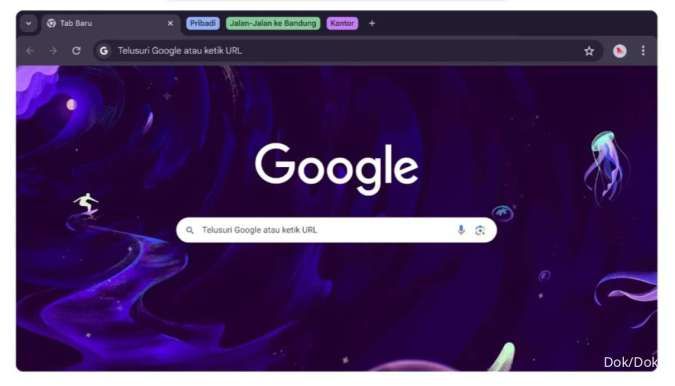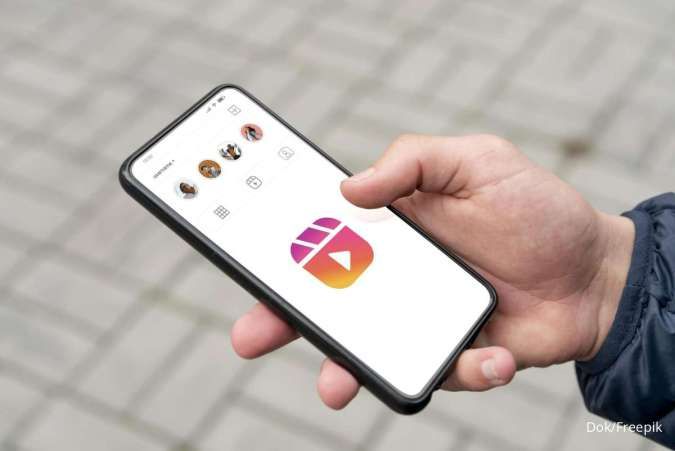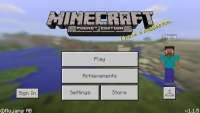Reporter: Bimo Adi Kresnomurti | Editor: Bimo Kresnomurti
KONTAN.CO.ID - JAKARTA. Intip informasi terkait kondisi iPhone tidak tersedia pada bagian depan layar. Jika Anda melihat pesan "iPhone tidak tersedia" pada layar, ini berarti iPhone Anda telah dikunci sementara karena terlalu banyak percobaan memasukkan kode sandi yang salah.
Pesan ini muncul sebagai langkah keamanan dari Apple untuk melindungi perangkat Anda dari akses yang tidak sah.
Ketika Anda salah memasukkan kode sandi beberapa kali berturut-turut, sistem akan memblokir akses ke iPhone untuk sementara waktu.
Pada awalnya, Anda mungkin hanya diminta untuk menunggu beberapa menit sebelum mencoba kembali, tetapi jika kesalahan terus berlanjut, waktu blokir akan semakin lama hingga muncul pesan "iPhone tidak tersedia."
Baca Juga: Panduan Cara Cancel Update iOS Terbaru untuk Pengguna iPhone
Solusi untuk Pengguna
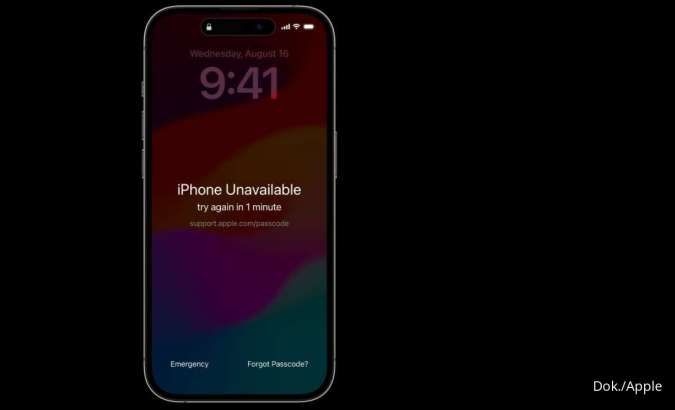
Notifikasi pada iPhone biasnya akan muncul dengan tulisan menunggu 8 jam sebelum bisa mencoba kode sandi layar. Tentu ini merupakan hitungan waktu yang sangat lama, terutama jika Anda memiliki hal penting yang harus diselesaikan di perangkat.
Apabila masalah ini sedang terjadi pada iPhone Anda dan Anda perlu segera memperbaikinya, maka artikel ini adalah yang Anda butuhkan.
Di sini, pengguna iPhone akan membahas cara mengatasi pesan "iPhone tidak tersedia, coba lagi dalam 8 jam".
Berikut ini beberapa solusi bagi pengguna yang wajib dicoba untuk mengatasi masalah pada iPhone.
Baca Juga: Game Mode iOS 18: Penjelasan dan Bagaimana Cara Mengaktifkan Fitur Baru ini
1. Tunggu Sesuai Waktu yang Ditentukan
Jika pesan menyebutkan berapa lama Anda harus menunggu, bersabarlah dan coba kembali memasukkan kode sandi setelah waktu tersebut berlalu.
2. Gunakan Fitur "Find My iPhone"
Apabila Anda lupa kode sandi dan tidak bisa membuka kunci iPhone, Anda bisa menghapus perangkat dari jarak jauh menggunakan fitur "Find My iPhone". Langkah ini akan menghapus semua data, tetapi jika Anda memiliki cadangan di iCloud atau iTunes, Anda bisa memulihkan data setelah mengatur ulang perangkat.
3. Hubungkan ke iTunes
Saat Anda tidak dapat mengakses "Find My iPhone", Anda bisa memulihkan perangkat melalui iTunes. Hubungkan iPhone ke komputer yang sudah pernah disinkronkan dengan iTunes, lalu pilih opsi untuk memulihkan iPhone.
4. Hubungi Layanan Pelanggan Apple
Ketika semua metode di atas tidak berhasil, Anda bisa menghubungi layanan pelanggan Apple atau mengunjungi Apple Store untuk mendapatkan bantuan lebih lanjut.
Itulah penjelasan terkait dalam mengatasi notifikasi iPhone tidak tersedia pada layar utama.
Cek Berita dan Artikel yang lain di Google News


/2022/12/13/1599651646.jpg)